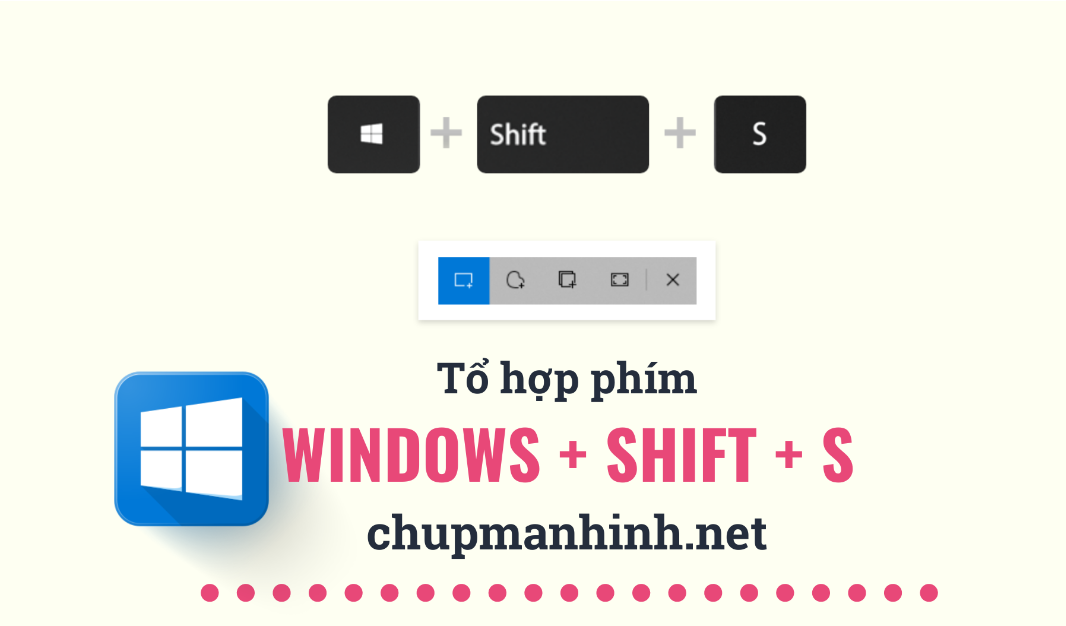Thaotruong.com đăng tải lại trên Cách chụp màn hình máy tính tốt nhất
Hướng Dẫn Chụp Màn Hình Máy Tính: Kỹ Năng Quan Trọng Để Tối Ưu Hóa Công Việc
Chụp màn hình máy tính là một kỹ năng thiết yếu trong công việc và cuộc sống hàng ngày. Bạn có thể cần lưu lại thông tin quan trọng, tạo tài liệu hướng dẫn, hay chia sẻ những khoảnh khắc đáng nhớ. Đặc biệt, với sự phát triển của hệ điều hành như Windows 10, Windows 11, và macOS, việc chụp màn hình trở nên đơn giản và nhanh chóng hơn bao giờ hết.
Các Cách Chụp Màn Hình Trên Windows 10 và Windows 11
Dưới đây là các tổ hợp phím hữu ích giúp bạn dễ dàng chụp màn hình:
Tổ Hợp Phím Windows + Shift + S
Nếu bạn đang tìm kiếm một phương pháp linh hoạt và tiện lợi, tổ hợp phím Windows + Shift + S chính là lựa chọn hoàn hảo. Công cụ này được tích hợp sẵn, cho phép bạn chụp một phần hoặc toàn bộ màn hình nhanh chóng.
Hướng dẫn sử dụng:
- Đảm bảo khu vực màn hình mà bạn muốn chụp đang hiển thị đầy đủ.
- Nhấn đồng thời phím Windows + Shift + S. Màn hình sẽ hơi mờ đi và hiển thị dấu cộng (+).
- Sử dụng chuột để quét vùng bạn muốn chụp. Giữ và kéo chuột để chọn phạm vi.
- Ảnh chụp sẽ được lưu vào bộ nhớ tạm. Bạn có thể mở ứng dụng như Paint hay Word và dán vào bằng phím Ctrl + V.
Cách này cực kỳ hữu ích cho những ai cần tạo nội dung nhanh chóng, đặc biệt trong lĩnh vực nội thất và nhà ở, nơi việc chia sẻ hình ảnh mô phỏng thiết kế là rất quan trọng.
Chụp Màn Hình Bằng Phím Print Screen (PrtScn)
Trước khi có nhiều cải tiến, phím Print Screen (PrtScn) là phương pháp phổ biến nhất. Khi nhấn PrtScn, toàn bộ màn hình sẽ được chụp lại và lưu vào bộ nhớ tạm.
Chụp Màn Hình Nhanh và Lưu Trực Tiếp
Tổ hợp phím Windows + PrtScn cho phép bạn chụp nhanh toàn bộ màn hình và tự động lưu vào thư mục Pictures > Screenshots. Phương pháp này giúp bạn lưu trữ hình ảnh mà không cần phải chỉnh sửa thêm.
Chụp Màn Hình Trên Laptop Không Có Phím PrtScn
Một số mẫu laptop hiện đại có thể không có phím PrtScn. Trong trường hợp này, sử dụng tổ hợp Fn + Windows + Spacebar để thực hiện chụp màn hình.
So Sánh Với macOS
Người dùng macOS đã quen với việc sử dụng các tổ hợp như Command + Shift + 3 và Command + Shift + 4 để chụp màn hình. macOS cũng hỗ trợ tính năng quay video màn hình khá sớm, mang đến trải nghiệm mượt mà cho những ai làm việc với hình ảnh và video.
Lợi Ích và Nhược Điểm của Việc Sử Dụng Tổ Hợp Phím Chụp Màn Hình
Lợi ích:
- Chụp màn hình nhanh chóng và dễ dàng.
- Không cần cài đặt thêm phần mềm.
Nhược điểm:
- Một số phương pháp yêu cầu chỉnh sửa trước khi sử dụng.
- Không hỗ trợ quay video.
Cách Chọn Cách Chụp Màn Hình Phù Hợp Nhất cho Bạn
- Cần chụp nhanh một vùng cụ thể? Sử dụng Windows + Shift + S hoặc Command + Shift + 4 trên macOS.
- Cần lưu nhanh hình ảnh? Chọn Windows + PrtScn.
- Sử dụng laptop không có phím PrtScn? Thử tổ hợp Fn + Windows + Spacebar.
FAQs
-
Cách nhanh nhất để chụp màn hình trên Windows 10 là gì?
- Windows + Shift + S là cách nhanh và tiện nhất.
-
Làm thế nào để chụp màn hình trên macOS?
- Sử dụng Command + Shift + 3 để chụp toàn bộ màn hình hoặc Command + Shift + 4 để chọn vùng cụ thể.
- Ảnh chụp màn hình lưu ở đâu?
- Hình ảnh sẽ tự động lưu trong Pictures > Screenshots.
Tham Khảo Thêm
Nếu bạn muốn tìm hiểu thêm về cách chụp màn hình, hãy tham khảo bài viết chi tiết tại Chụp Màn Hình.
Chúc bạn thành công với kỹ năng chụp màn hình và hãy nhớ rằng, việc tạo ra những hình ảnh ấn tượng và chuyên nghiệp không chỉ phục vụ công việc mà còn giúp bạn thể hiện phong cách trong thiết kế nội thất và nhà ở!